Hvordan indsættes eller integreres youtube-video i Excel-regneark?
I Excel kan du integrere en youtube-video i et regneark, med denne funktion kan du se videoen, mens du arbejder med dataene i dit regneark. Denne vejledning hjælper dig med at indsætte en youtube-video i et regneark trin for trin.
Indsæt eller integrer en youtube-video i regnearket
 Indsæt eller integrer en youtube-video i regnearket
Indsæt eller integrer en youtube-video i regnearket
For at indsætte en bestemt youtube-video i et regneark, skal du gøre følgende:
1. Kopier og indsæt youtube-video-URL'en i et tekst- eller Word-dokument, og rediger den originale URL til den nye URL som vist nedenstående skærmbillede:

2. Derefter skal du indsætte en Shockwave Flash Object kontrol ved at klikke Udvikler > indsatte > Flere kontroller, se skærmbillede:
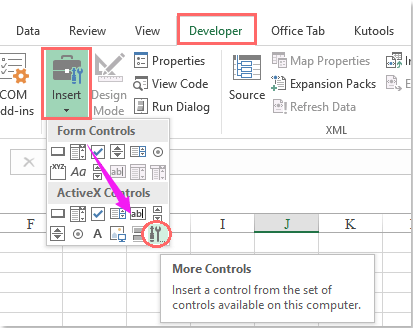
3. I Mere kontrol dialogboks, rul og vælg Shockwave Flash Object valgmulighed, og klik derefter på OK for at lukke dialogen, træk og tegn derefter et objekt som følgende skærmbillede vist:

4. Højreklik derefter på objektet, og vælg Ejendomme fra genvejsmenuen, i poppet ud Ejendomme i dialogboksen, skal du kopiere og indsætte den nye modificerede youtube URL i tekstboksen ved siden af film under Alfabetisk fane, se skærmbillede:
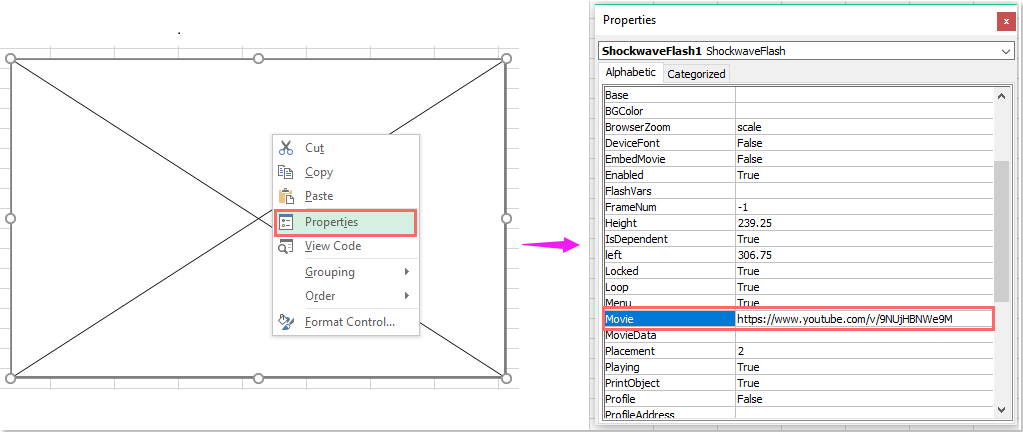
5. Og luk derefter Ejendomme dialog, og afslut Design Mode, nu kan du se youtube-videoen efter behov. Se skærmbillede:
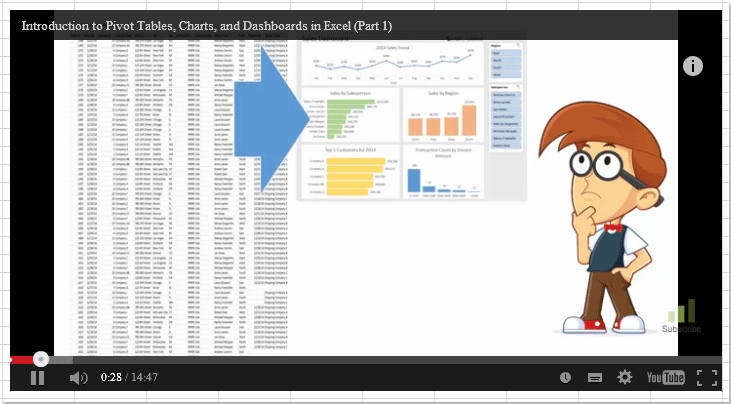
Relateret artikel:
Hvordan afspilles videofil fra Excel-regneark?
Bedste kontorproduktivitetsværktøjer
Overlad dine Excel-færdigheder med Kutools til Excel, og oplev effektivitet som aldrig før. Kutools til Excel tilbyder over 300 avancerede funktioner for at øge produktiviteten og spare tid. Klik her for at få den funktion, du har mest brug for...

Fanen Office bringer en grænseflade til et kontor med Office, og gør dit arbejde meget lettere
- Aktiver redigering og læsning af faner i Word, Excel, PowerPoint, Publisher, Access, Visio og Project.
- Åbn og opret flere dokumenter i nye faner i det samme vindue snarere end i nye vinduer.
- Øger din produktivitet med 50 % og reducerer hundredvis af museklik for dig hver dag!

